Buttercup: tu gestor de contraseñas
Matén tus contraseñas a salvo!

Comienza un nuevo año, y os traigo un regalo!. Buttercup es un gestor de contraseñas open source, gratuito y multidispositivo. Está disponible para Linux, macOS, Windows, iOS y Android.
Tanto si nunca has utilizado un gestor de contraseñas y quieres uno, como si estás cansado del tuyo, este post es para ti!
Descarga
Ya que Buttercup es open source y gratuito vamos a
descargarlo desde su página de Github.
Veremos que está disponible para Linux, macOS y Windows. En nuestro caso vamos a descargar la última versión Buttercup-linux-x86_64.AppImage para Linux x86_64.
Instalación
Lo primero que vamos a hacer en instalarlo en nuestro PC. Como ya he comentado en otras entradas, AppImage es compatible con todas las distribuciones Linux y es un ejecutable que no es necesario instalar.
- Nos situamos en nuestra carpeta de descargas, y le damos permisos de ejecución:
$ chmod +x Buttercup-linux-x86_64.AppImage
Con esto, ya podríamos ejecutar nuestro AppImage y la app ya funcionaría sin problema, pero vamos a moverlo de carpeta y a crear un acceso directo.
- Creamos la carpeta donde guardaremos el AppImage:
$ sudo mkdir /opt/buttercup
- Movemos nuestro AppImage al directorio creado:
$ sudo mv Buttercup-linux-x86_64.AppImage /opt/buttercup/Buttercup.AppImage
Hemos simplificado el nombre del AppImage para gestionarlo de forma mas cómoda.
- Creamos el acceso directo:
$ cd $HOME
$ nano .local/share/applications/buttercup.desktop
Pegamos dentro el siguiente contenido y guardamos:
[Desktop Entry]
Name=Buttercup
Comment=Password Manager
Exec=/opt/buttercup/buttercup.AppImage --no-sandbox
Icon=/opt/buttercup/buttercup.png
Terminal=false
Type=Application
Se ha añadido la opción --no-sandbox en la ejecución del AppImage para evitar errores, además hemos guardado el logo de la aplicación en /opt/buttercup/buttercup.png para que salga con nuestro acceso directo.
Con esto, ya podemos abrir Buttercup desde nuestra lista de aplicaciones:
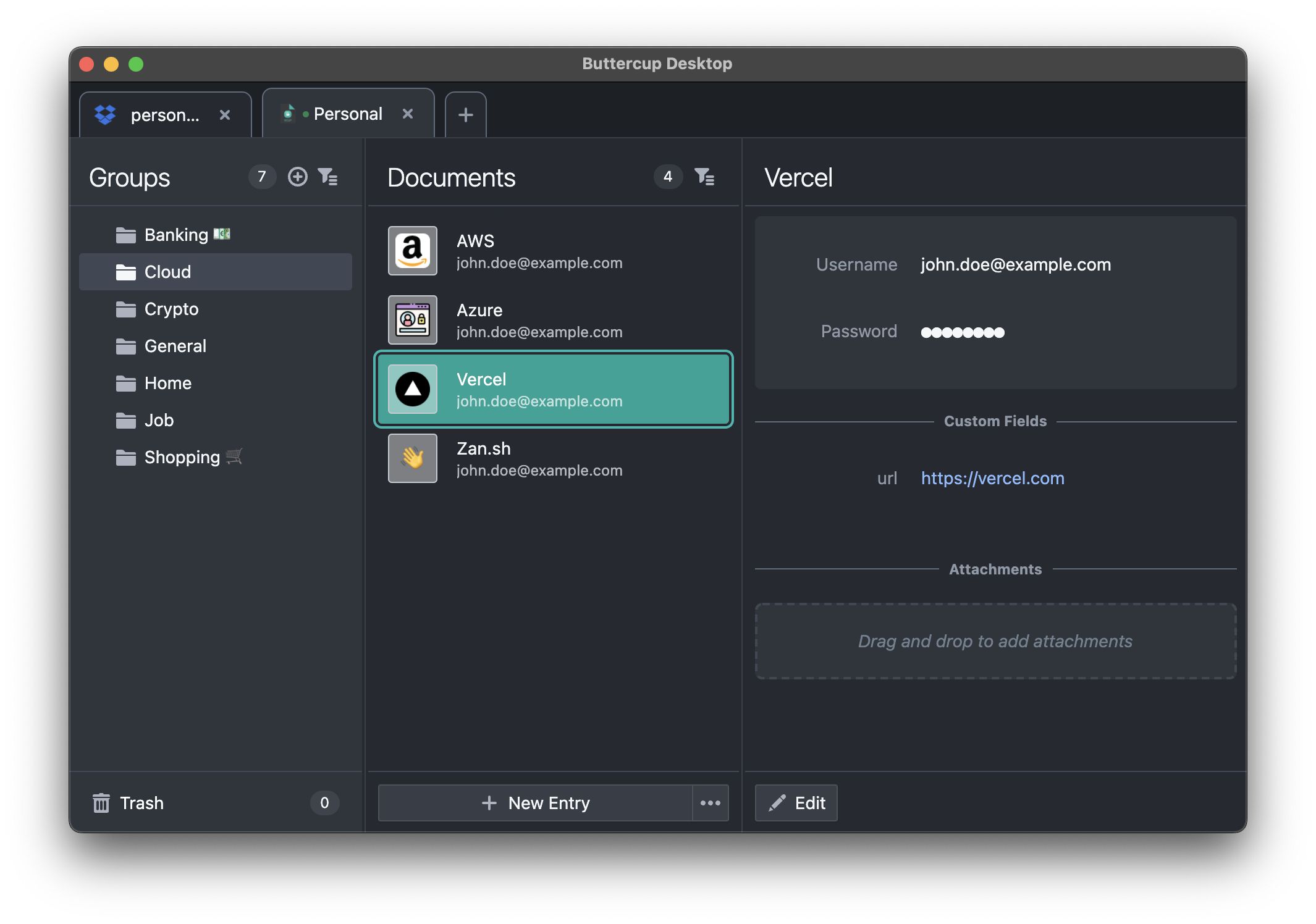
Primeros pasos
Buttercup gestiona nuestras contraseñas en vaults. Cada vault contendrá en un solo fichero todas nuestras contraseñas en carpetas según las organicemos. Para guardar nuestro vault podemos escoger entre:
- File: guardaremos el vault en local, el cual sincronizaremos de forma externa posteriormente.
- Dropbox: servicio de terceros.
- Google Drive: Servicio de terceros.
- WebDAV: Con este protocolo podremos guardarlo por ejemplo en nuestro propio
Nextcloud.
Vamos a crear nuestro primer vault. Elegimos por ejemplo File, Create New, nos pedirá la localización y el nombre. Tras intruducirlos nos pedirá la contraseña maestra, la cual no podemos olvidar o no podremos acceder a nuestro vault posteriormente!.
Una vez creado, el vault quedará abierto hasta que cerremos el programa. Podemos guardarlo en la carpeta que sincronicemos con nuestro Nextcloud, o nuestro Dropbox, para después poder abrirlo desde otros dispositivos.
iOS y Android
Para instalarlo en nuestros dispositivos móviles tan solo tendremos que buscarlo en la tienda de aplicaciones del mismo por Buttercup password manager. Una vez instalado tan solo tendremos que agregar nuestro vault según el servicio de sincronización que escogimos antes.
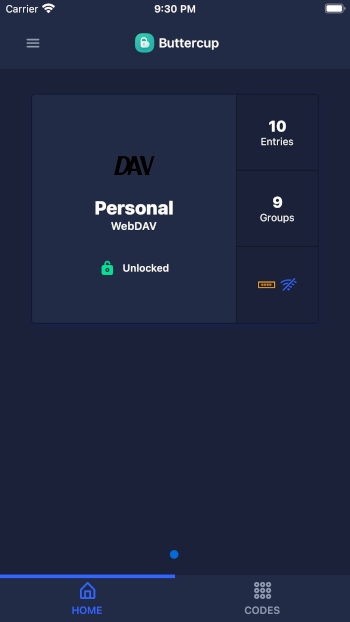
OTP - Autentificación de doble factor (2FA)
Hoy en día, es muy común tener un código de doble factor para acceder de forma segura a nuestras cuentas. Estos códigos son gestionados por aplicaciones de terceros generalmente, pero también podemos tenerlos en Buttercup!.
Al crear una nueva entrada, además de agregar el título, el username y el password, tenemos que agregar un custom field del tipo OTP y agregar la key que nos dará nuestro servicio con el siguiente formato:
otpauth://totp/label?secret=XXXXXXXXXXX
Espero que sea útil, ¡gracias por leerme!






Twitter
Facebook
Reddit
LinkedIn
Pinterest
Email